Grafische Werteanzeige
Die Grafische Werteanzeige stellt Telegrammwerte visuell dar, um Veränderungen oder Zustände auf einen Blick erkennbar zu machen. Sie kann in verschiedenen Formen, wie Balken-, Ring- oder Kreisdiagrammen, angezeigt werden.
CONTROL L only!
Dieses Element ist nur in der CONTROL L verfügbar.
Spezifische Parameter
Anzeige Modus
Folgende Diagramm Typen können gewählt werden:
Kreisdiagramm,
Balkendiagramm und
dynamisches Kreisdiagramm
Datentyp
Dem Element stehen fast alle im KNX-System (nach EIS) existierenden Datentypen zur Verfügung. Diese sind:
EIS 5 (2 Byte FP), Fließkommazahl
EIS 6 (1 Byte), Prozentwert
EIS 9 (4 Byte FP), Fließkommazahl nach IEEE
EIS 10s (2 Byte, signed), mit Vorzeichen
EIS 10u (2 Byte, unsigned), ohne Vorzeichen
EIS 11s (4 Byte, signed), mit Vorzeichen
EIS 11u (4 Byte, unsigned), ohne Vorzeichen
EIS 14s (1 Byte, signed), mit Vorzeichen
EIS 14u (1 Byte, unsigned), ohne Vorzeichen
Minimalwert / Adresse: Minimalwert
Der minimale Wert für die grafische Werteanzeige legt die untere (Werte-) Grenze und damit den Anfang der Skala fest.
Dieser Wert kann entweder einmalig im Editor festgelegt oder dynamisch über eine KNX-Gruppenadresse geändert werden.
Ist der aktuelle Wert kleiner als der Anfangswert wird nicht angezeigt.
Maximalwert / Adresse: Maximalwert
Vorgabe der oberen (Werte) Grenze für die Grafische Werteanzeige.
Auch dieser Wert kann im Editor fest vorgegeben oder über eine KNX-Gruppenadresse zur Laufzeit verändert werden.
Aktuelle Werte über den Maximalwert werden nicht mehr dargestellt.
Hinweis zur Skala und Schrittweite der Skala:
Der Maximalwert beeinflusst die Schrittweite der Skala. Der aktuelle Wert wird immer als Prozentsatz der gesamten Skala dargestellt, wobei 100 % der Differenz zwischen dem Minimal- und Maximalwert entsprechen. Beispiel:
Aktueller Wert: 25
Minimalwert: 0
Maximalwert: 50
→ Die Skala zeigt 50 % an, da 25 genau die Hälfte des Bereichs von 0 bis 50 ist.
Adresse: Aktueller Wert
Die Werte, die über die eingetragene KNX-Gruppenadresse empfangen werden, werden im grafischen Element dargestellt.
Format
Über dieses Feld kann der empfangende Wert wie gewünscht formatiert werden. Außerdem kann dem Wert hier eine Einheit angefügt werden. Dabei gilt folgendes:
# = eine optionale Stelle
0 = ein ‚zwingende‘ Stelle
Wird also eine „0“ gesetzt so wird diese Stelle in jedem Fall angezeigt, egal ob der Eingangswert diese Stelle belegen würde oder nicht. Nutzt man die „#“ wird die Stelle nur angezeigt, wenn Sie durch den Eingangswert belegt wird.
Beispiel: Telegrammwert ist 23,4 (Grad). Die gewünschte Anzeige soll immer zwei Nachkommastellen und der entsprechenden Einheit haben. Durch das Format: ##.00 °C wird der Telegrammwert wie folgt 23,40 °C formatiert.
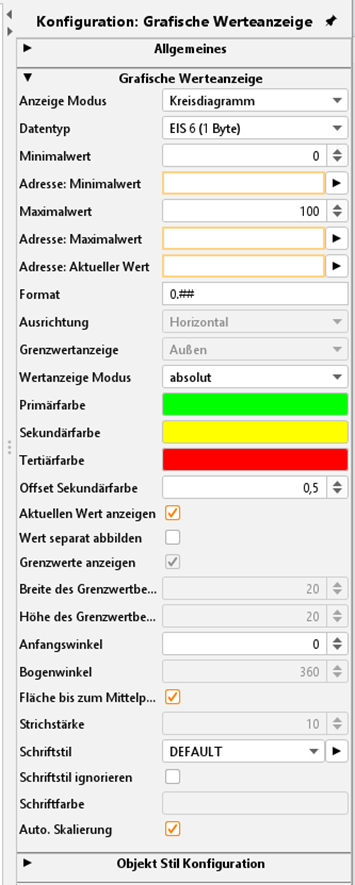
Grafische Werteanzeige - Parameter
Ausrichtung
Mit dieser Option kann das Balkendiagramm entweder horizontal oder vertikal ausgerichtet werden.
Diese Einstellung ist nur für das Balkendiagramm verfügbar.
Grenzwertanzeige
Diese Option legt fest, ob die Grenzwerte innerhalb oder außerhalb des Balkendiagramm platziert werden.
Diese Option ist nur verfügbar, wenn das Balkendiagramm verwendet wird und die Option „Grenzwerte anzeigen“ aktiviert ist.
Werteanzeige Modus
Diese Option ermöglicht es, den angezeigten aktuellen Wert entweder als absoluten Zahlenwert oder als Prozentwert darzustellen.
Absolut: Der exakte Wert wird angezeigt.
Prozentual: Der Wert wird in Relation zum eingestellten Minimal- und Maximalwert berechnet und als Prozentwert dargestellt.
Diese Einstellung hilft, die Darstellung an individuelle Anforderungen anzupassen.
Primärfarbe / Sekundärfarbe / Tertiärfarbe
Diese Optionen ermöglichen die farbliche Gestaltung der grafischen Werteanzeige/Diagramme.
Primärfarbe: In der Skala wird diese Farbe dem Werteanfang zugeordnet.
Beim dynamischen Kreisdiagramm markiert die Primärfarbe den Bereich des aktuellen Werts.Sekundärfarbe: Diese Farbe wird für den mittleren Bereich des Wertebereichs genutzt.
Beim dynamischen Kreisdiagramm wird mit der Sekundärfarbe der nicht genutzte Bereich aufgefüllt.Tertiärfarbe: Am Ende der Skala wird die hier eingestellte Farbe zugeordnet.
Hinweis: Diese Farbe ist beim dynamischen Kreisdiagramm nicht verfügbar.
Offset Sekundärfarbe
Dieser Wert gibt den Anteil der Sekundärfarbe vor. Mit steigenden Offset Wert wird der Anteil der Tertiärfarbe immer kleiner.
Der Offset Wert ist einstellbar in 0,05 Schritten von 0 bis 1.
Aktuellen Wert anzeigen
Diese Option bestimmt, ob der aktuelle Wert in der Grafischen Werteanzeige zusätzlich eingeblendet werden soll. Wenn aktiviert, wird der Wert (als Text) in der Mitte des Elements ausgegeben.
Wert separat abbilden
Wenn die Option „Aktuellen Wert anzeigen“ aktiviert ist, kann der Wert statt in der Mitte der grafischen Werteanzeige unterhalb des Diagramms platziert werden. So wird, wenn notwendig, die Lesbarkeit des aktuellen Werts verbessert.
Diese Option ist für Balkendiagramme nicht verfügbar.
Die Aktivierung dieser Einstellung vergrößert das Visualisierungselement in der Höhe.
Grenzwert anzeigen
Diese Option zeigt die eingestellten Grenzwerte an. Sie werden je nach Ausrichtung des Balkendiagramms oberhalb/unterhalb oder links/rechts daneben eingeblendet.
Diese Einstellung ist nur für das Balkendiagramm verfügbar.
Breite / Höhe des Grenzwertbereichs
Die Höhe und Breite dieses Wertes bezieht sich auf den Abstand des Grenzwertes von dem Diagramm. Je nach Ausrichtung des Balkendiagramms ist das Entsprechende Eingabefeld aktiviert.
Diese Option ist nur für das Balkendiagramm verfügbar.
Anfangswinkel
Diese Option legt fest, bei welchem Winkel das Kreisdiagramm beginnt. Der Wert wird in Grad angegeben und bestimmt die Startposition der grafischen Darstellung. 0° befindet sich oben auf 12Uhr.
Bogenwinkel
Legt fest, wie groß der angezeigte Ausschnitt des Kreisdiagramms ist. Ein Wert von 360° zeigt einen vollständigen Kreis, während kleinere Werte nur einen Teilbogen darstellen. Auch dieser Wert wird in Grad angegeben.
Diese Option ist nur beim dynamischen Kreisdiagramm verfügbar.
Fläche bis zum Mittelpunkt
Diese Option legt fest ob die Fläche des Kreisdiagramms bis zum Mittelpunkt gezeichnet werden.
Aktiviert: Der Wert wird als klassisches „Kreisdiagramm“ dargestellt, bei dem die Fläche bis zum Mittelpunkt geführt wird.
Deaktiviert: Das dynamische Kreisdiagramm erscheint dann als „Ringdiagramm“ (Donut-Diagramm), bei dem die Fläche nicht bis zum Mittelpunkt reicht.
Diese Option ist nur beim dynamischen Kreisdiagramm verfügbar.
Strichstärke
Diese Option ist nur verfügbar, wenn die Option „Fläche bis zum Mittelpunkt“ deaktiviert ist.
Der Wert wird in Pixel angegeben und bestimmt die Breite des Rings im dynamischen Kreisdiagramm/Ringdiagramm.
Verschiedene Beispiele:

